暗号化されたPDFファイルをコピー不可になったことがありますか?もしくはPDFをワードに変換できる便利なツールを探していますか?時々、PDFの上に直接に編集できますがパスワードで保護されると、NGになるかもしれません。この場合、もしワードの上に編集してくれればと非常に便利なことですね。
ここではたくさんの役に立つ優れたツールをご紹介いたします。さて、御覧してみていきましょうか?
方法1:デスクトップツールでPDFをワードに変換
ApowerPDFは優秀なデスクトップOffice用ソフトウェアであり、中には幅広い特徴と機能が搭載されています。ところが、ただ三つのステップで変換できます。
ステップ1:まずはこのソフトをダウンロードしてインストールしてください。
ステップ2:次はソフトを起動し、“ファイルを開く”をクリックして変換したいファイルを選択します。
ステップ3:あとは、変換メニュー内の“word”ボタンにクリックします。
ステップ4:最後に、出力フォーマットと出力フォルダを設定した後、“OK”を押すだけでいいのです。
そうすると、変換されたwordファイルは即座に指定された出力フォルダに保存されます。
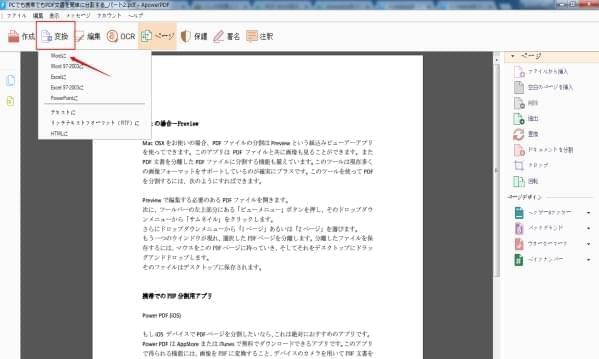
ApowerPDFは主に以下の機能を含めています。
- PDFファイルをすべてのマイクロソフトOffice用ソフト(PPT、Excel、テキストなど)に変換
- ローカルPDFをHTML/RTFなどに変換
- 内蔵されたOCRプラグインでスキャンされたPDF、画像付き、保護付きのPDFを変換
- Word/Excel/PPTなどといったマイクロソフトOffice用フォーマットからPDFへ作成
- 暗号化したドキュメントを作成して個人的なファイルのセキュリティを確保
- 必要な場合、パスワード追加、ファイルカスタマイズ、透かし追加、PDFの結合などの機能でPDFを管理
- バッチモード(ベイツナーバーを付ける)でいくつかのPDFファイルを一緒に変換
ApowerPDFはお使いやすい、直感的なユーザーインターフェースがあり、またPDF編集機能が満載しており、ユーザーの様々のニーズを満たすことができます。
方法2:オンラインツールでPDFをWordに変換
FreePDFConvertはPDFファイルをワードにオンラインで変換する簡単な方法が提供されています。このオンラインサービスを使用するには、まず登録する必要があります。ファイルをアップロードし、またはURLを貼り付けてからお好みの出力フォーマットを選択し、その後変換をクリックして変換作業を行えます。
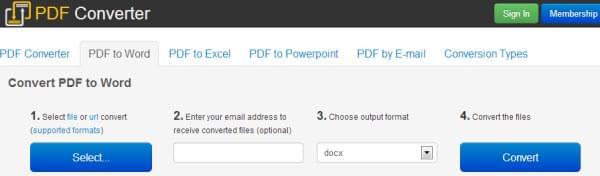
Zamzarはもう一つのオンライン変換ツールです。無料で使用できるがPDFファイルは100 MBまでに限定されています。基本的には、使用方法が上記フリーツールと同じです。他の追加機能が必要とされるとお金がかかります。
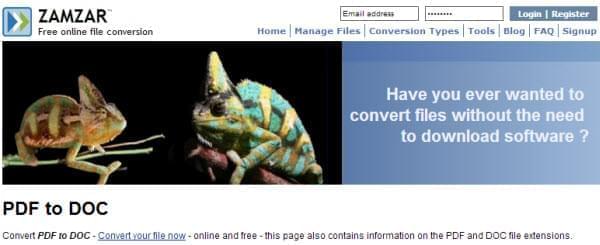
デスクトップソフトとオンラインソフトはそれぞれの利点と欠点が存在しています。ところがどちからかを使うとご自由に選んでください。
オンライン変換サービス
利点:無料で、またソフトをダウンロードする必要がありません。
惜しい点:オンラインツールのため、重要なファイルそして個人的なファイルをアップロードする場合、ずっと心配しています。
デスクトップApowerPDFソフト
利点:変換が高速で、安全で多機能です。大容量のファイルサイズを便利にバッチ変換できます。OCR技術が内蔵されているので、画像付き、スキャンされたPDFを変換することが可能です。
惜しい点:シェアソフトなので、お金がかかります。


コメントを書く